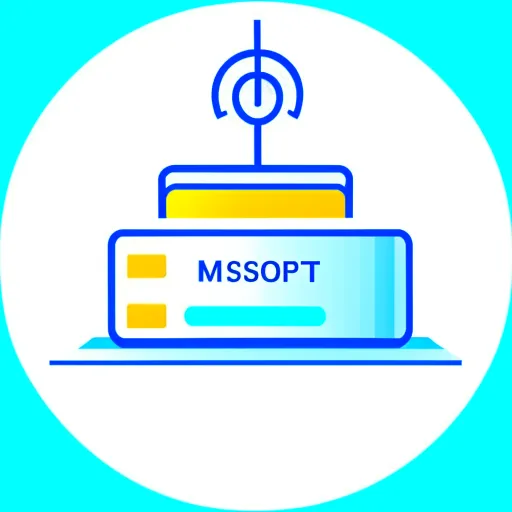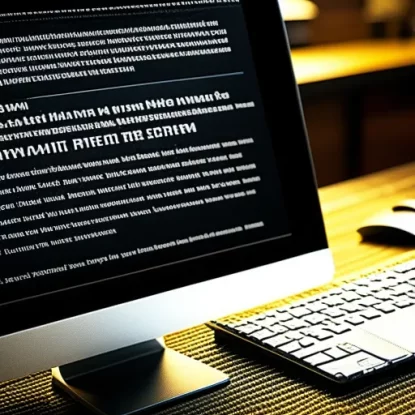Введение
Добро пожаловать в руководство по сбросу или изменению пароля root в MySQL на Ubuntu! Если вы работаете с базами данных на Ubuntu, то, скорее всего, использовали MySQL в качестве системы управления базами данных. Иногда возникают ситуации, когда вы забыли пароль root для доступа к MySQL, или вам просто нужно изменить его по определенным причинам.
В этом руководстве мы рассмотрим два случая: сброс пароля root и изменение пароля root. Первый случай подходит, когда вы забыли пароль root и не можете получить доступ к MySQL. Второй случай подходит, когда у вас уже есть пароль root, но вы хотите изменить его на новый.
Установка MySQL на Ubuntu
Прежде чем мы начнем, вам нужно установить MySQL на свою Ubuntu-систему, если вы еще не сделали этого. Установка MySQL – простой процесс, и в Ubuntu это можно сделать с помощью команды в терминале.
Установка MySQL
Для установки MySQL выполните следующие шаги:
- Откройте терминал на вашей Ubuntu-системе.
- Введите следующую команду и нажмите Enter:
sudo apt update
sudo apt install mysql-server
- Во время установки вы будете попрошены ввести новый пароль для пользователя root в MySQL.
Настройка MySQL
После установки MySQL вам может потребоваться выполнить некоторую дополнительную настройку для обеспечения безопасности и функциональности.
Сброс пароля root в MySQL на Ubuntu
В этом разделе мы рассмотрим, как сбросить пароль root в MySQL на Ubuntu, если вы забыли его. Этот процесс включает в себя подключение к MySQL без пароля и изменение пароля root.
Подключение к MySQL без пароля
Первым шагом является подключение к MySQL без пароля. Для этого выполните следующие действия:
- Откройте терминал.
- Введите следующую команду и нажмите Enter:
sudo mysql -u root
- Если все прошло успешно, вы должны быть подключены к MySQL без запроса пароля.
Изменение пароля root
Далее вам нужно изменить пароль root в MySQL. Выполните следующие шаги:
- В терминале MySQL введите следующую команду и нажмите Enter:
ALTER USER 'root'@'localhost' IDENTIFIED BY 'новый_пароль';
Здесь ‘новый_пароль’ – это ваш новый пароль root. Замените его на желаемый пароль.
- После ввода команды нажмите Enter, и пароль root будет изменен.
Проверка изменения пароля
Чтобы убедиться, что пароль root был успешно изменен, вы можете выйти из терминала MySQL и затем войти снова, используя новый пароль. Для этого выполните следующие действия:
- Введите команду
exitи нажмите Enter, чтобы выйти из терминала MySQL. - Введите следующую команду и нажмите Enter:
sudo mysql -u root -p
Здесь -p указывает на то, что вам будет предложено ввести пароль. Введите новый пароль и нажмите Enter.
- Если вы успешно вошли в терминал MySQL, значит, пароль root был изменен.
Изменение пароля root в MySQL на Ubuntu
В этом разделе мы рассмотрим, как изменить пароль root в MySQL на Ubuntu, если у вас уже есть текущий пароль. Изменение пароля может быть полезно, если вы хотите усилить безопасность своей базы данных или просто обновить пароль.
Подключение к MySQL с текущим паролем
Прежде чем изменить пароль root, вам нужно подключиться к MySQL, используя свой текущий пароль. Для этого выполните следующие действия:
- Откройте терминал.
- Введите следующую команду и нажмите Enter:
sudo mysql -u root -p
Здесь -p указывает на то, что вам будет предложено ввести пароль. Введите ваш текущий пароль и нажмите Enter.
Изменение пароля root
После успешного подключения к MySQL с текущим паролем вы можете изменить пароль root. Выполните следующие шаги:
- В терминале MySQL введите следующую команду и нажмите Enter:
ALTER USER 'root'@'localhost' IDENTIFIED BY 'новый_пароль';
Здесь ‘новый_пароль’ – это ваш новый пароль root. Замените его на желаемый пароль.
- После ввода команды нажмите Enter, и пароль root будет изменен.
Проверка изменения пароля
Чтобы убедиться, что пароль root был успешно изменен, вы можете выйти из терминала MySQL и затем войти снова, используя новый пароль. Для этого выполните следующие действия:
- Введите команду
exitи нажмите Enter, чтобы выйти из терминала MySQL. - Введите следующую команду и нажмите Enter:
sudo mysql -u root -p
Здесь -p указывает на то, что вам будет предложено ввести пароль. Введите новый пароль и нажмите Enter.
- Если вы успешно вошли в терминал MySQL, значит, пароль root был изменен.
Заключение
В данном руководстве мы рассмотрели два способа сброса или изменения пароля root в MySQL на Ubuntu. Вы можете использовать эти инструкции в зависимости от конкретной ситуации, с которой вы сталкиваетесь. Помните, что сохранность пароля root – это важная составляющая безопасности вашей базы данных, поэтому храните свои пароли в надежном месте и регулярно обновляйте их.
Установка MySQL на Ubuntu
Если вы планируете работать с базами данных на Ubuntu, установка MySQL – это первый шаг, который вам нужно сделать. В этом разделе мы рассмотрим процесс установки MySQL на вашу Ubuntu-систему.
Установка MySQL
Для начала откройте терминал на вашей Ubuntu-системе. В терминале выполните следующие команды:
sudo apt update
sudo apt install mysql-server
Первая команда sudo apt update обновит список пакетов на вашей системе, а вторая команда sudo apt install mysql-server установит сам MySQL-сервер на вашу систему.
Во время установки вам может быть предложено ввести пароль для пользователя root в MySQL. Введите пароль дважды и продолжайте процесс установки.
Настройка MySQL
После успешной установки вы можете выполнить некоторую настройку MySQL для обеспечения безопасности и функциональности базы данных.
Введение весьма простой команды, чтобы выполнить базовую настройку MySQL. В терминале выполните следующую команду:
sudo mysql_secure_installation
В процессе выполнения этой команды вам будет предложено ответить на несколько вопросов, связанных с безопасностью вашей базы данных MySQL. Рекомендуется отвечать “Y” (Yes) на все вопросы, чтобы обеспечить надежную настройку.
После завершения этого процесса ваша установка MySQL на Ubuntu будет завершена, и вы готовы начать использовать базы данных MySQL на своей системе.
Вот пример программного кода, который поможет вам проверить, установлен ли MySQL и работает ли он должным образом:
sudo systemctl status mysql
Выполнение этой команды покажет текущий статус службы MySQL. Если вы видите “active (running)” или что-то подобное, это означает, что MySQL успешно установлен и запущен на вашей Ubuntu-системе.
Теперь, когда MySQL установлен и настроен на вашей Ubuntu-системе, вы готовы перейти к следующим шагам работы с базами данных.
Сброс пароля root в MySQL на Ubuntu
Иногда возникает ситуация, когда вы забыли пароль root для доступа к MySQL на вашей Ubuntu-системе. В этом разделе мы рассмотрим процесс сброса пароля root и восстановления доступа к MySQL.
Подключение к MySQL без пароля
Первым шагом сброса пароля root в MySQL является подключение к MySQL без пароля. Чтобы сделать это, выполните следующие действия:
- Откройте терминал на вашей Ubuntu-системе.
- Введите следующую команду и нажмите Enter:
sudo mysql -u root
Эта команда позволит вам подключиться к MySQL в качестве пользователя root без необходимости вводить пароль.
Изменение пароля root
После успешного подключения к MySQL без пароля, вы можете изменить пароль root. Следуйте этим инструкциям:
- В терминале MySQL введите следующую команду и нажмите Enter:
ALTER USER 'root'@'localhost' IDENTIFIED BY 'новый_пароль';
Здесь ‘новый_пароль’ – это ваш новый пароль root. Установите его в соответствии с вашими требованиями безопасности.
- После ввода команды нажмите Enter, и пароль root будет изменен.
Проверка изменения пароля
Чтобы убедиться, что пароль root был успешно изменен, вы можете выйти из терминала MySQL и затем войти снова, используя новый пароль. Выполните следующие действия:
- Введите команду
exitи нажмите Enter, чтобы выйти из терминала MySQL. - Введите следующую команду и нажмите Enter:
sudo mysql -u root -p
Здесь -p указывает на то, что вам будет предложено ввести пароль. Введите ваш новый пароль и нажмите Enter.
- Если вы успешно вошли в терминал MySQL, значит, пароль root был изменен.
Теперь вы снова имеете доступ к базе данных MySQL на вашей Ubuntu-системе с использованием нового пароля root. Помните, что безопасность вашей базы данных – это очень важная задача, поэтому убедитесь, что ваш новый пароль является достаточно сложным и надежным.
Изменение пароля root в MySQL на Ubuntu
В этом разделе мы рассмотрим процесс изменения пароля root в MySQL на вашей Ubuntu-системе. Это может быть полезно, если вы уже имеете текущий пароль root и хотите его изменить по определенным причинам.
Подключение к MySQL с текущим паролем
Прежде чем изменить пароль root, вам нужно подключиться к MySQL, используя текущий пароль. Для этого выполните следующие действия:
- Откройте терминал на вашей Ubuntu-системе.
- Введите следующую команду и нажмите Enter:
sudo mysql -u root -p
Здесь -p указывает на то, что вам будет предложено ввести пароль. Введите ваш текущий пароль и нажмите Enter.
Изменение пароля root
После успешного подключения к MySQL с текущим паролем, вы можете изменить пароль root. Следуйте этим инструкциям:
- В терминале MySQL введите следующую команду и нажмите Enter:
ALTER USER 'root'@'localhost' IDENTIFIED BY 'новый_пароль';
Здесь ‘новый_пароль’ – это ваш новый пароль root. Установите его в соответствии с вашими требованиями безопасности.
- После ввода команды нажмите Enter, и пароль root будет изменен.
Проверка изменения пароля
Чтобы убедиться, что пароль root был успешно изменен, вы можете выйти из терминала MySQL и затем войти снова, используя новый пароль. Выполните следующие действия:
- Введите команду
exitи нажмите Enter, чтобы выйти из терминала MySQL. - Введите следующую команду и нажмите Enter:
sudo mysql -u root -p
Здесь -p указывает на то, что вам будет предложено ввести пароль. Введите ваш новый пароль и нажмите Enter.
- Если вы успешно вошли в терминал MySQL с новым паролем, значит, пароль root был изменен успешно.
Теперь вы можете использовать новый пароль root для доступа к базам данных MySQL на вашей Ubuntu-системе. Обязательно сохраните свой новый пароль в надежном месте и следуйте рекомендациям по безопасности для обеспечения защиты вашей базы данных.
Заключение
В этом руководстве мы рассмотрели процесс сброса или изменения пароля root в MySQL на Ubuntu. Оба этих метода могут быть полезными, если вы столкнулись с проблемой доступа к вашей базе данных на Ubuntu-системе.
Сброс пароля root позволяет вам восстановить доступ к MySQL, если вы забыли пароль. Мы показали, как подключиться к MySQL без пароля и изменить пароль root для восстановления доступа к базе данных.
Изменение пароля root полезно, когда у вас уже есть текущий пароль, но вы хотите его обновить или улучшить безопасность. Мы рассмотрели шаги, необходимые для подключения к MySQL с текущим паролем и изменения пароля root.
Помните, что безопасность вашей базы данных – это очень важная задача. Убедитесь, что ваш пароль root достаточно сложен и надежен. Храните свои пароли в надежном месте и регулярно обновляйте их, чтобы защитить свои данные от несанкционированного доступа.
Теперь, с помощью этого руководства, вы можете легко сбросить или изменить пароль root в MySQL на вашей Ubuntu-системе. Будьте осторожны при работе с базами данных и следуйте принципам безопасности для обеспечения защиты вашей информации.